
【Photoshop】優しい海の光
日の当たり方で海はいろんな表情を見せますが、こんな淡く優しい色を映し出す海が好きです。
Photoshopでイチから作ってみました。
◆ 完成形 魚も投入しています。

こちらは8ステップで制作しています。
それではいってみましょう~。
◆ ステップ1 グラデーションレイヤー
ベースとなるグラデーションレイヤーを用意します。
◆ ステップ2 パターンレイヤー
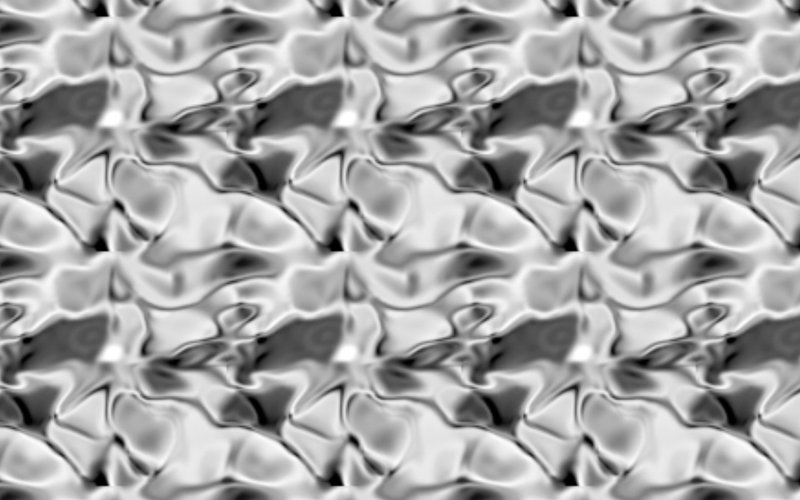
グラデーションレイヤーのうえにパターンレイヤーの「サテン」を用意します。
◆ ステップ3 描画モード

パターンレイヤーの描画モードを「スクリーン」に変更します。
◆ ステップ4 フィルター
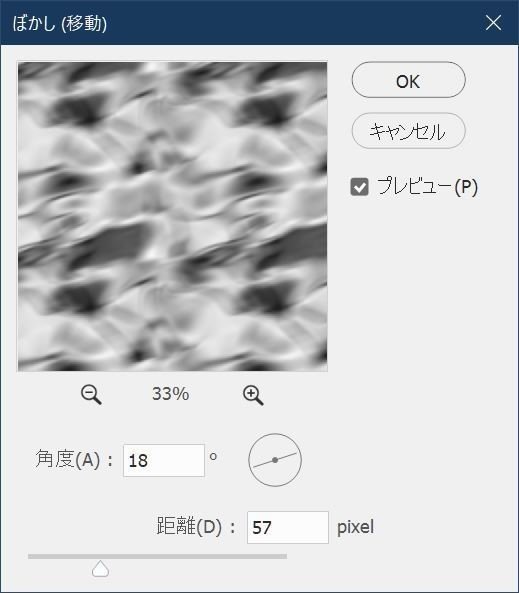
フィルターから「ぼかし(移動)」を適用します。

◆ ステップ5 カスタムシェイプ

カスタムシェイプで「魚1」を描画します。ワープを使って個別に形状を変化させます。
◆ ステップ6 描画モード2

カスタムシェイプレイヤーの描画モードを「除外」に変更します。
◆ ステップ7 コピー
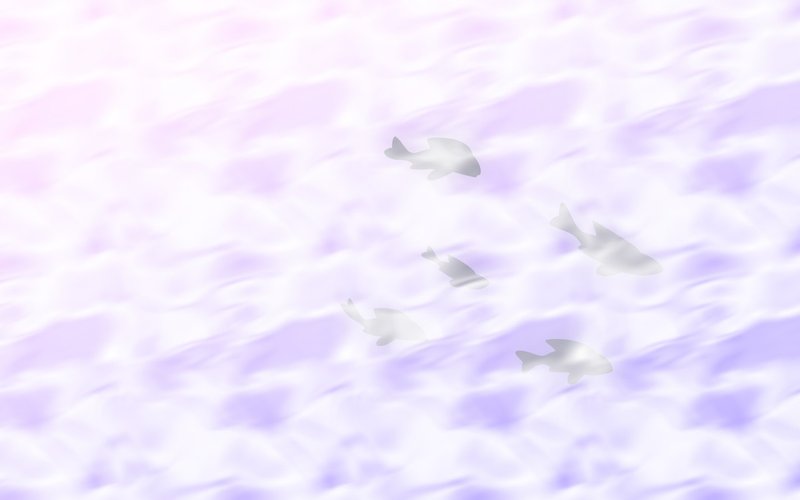
カスタムシェイプレイヤーをコピーしフィルターから「ぼかし(ガウス)」を適用します。
ぼかしをかなり強くかけているのでわかりづらいですが、魚の周りにわずかに影ができます。
◆ ステップ8 マスク

さらにマスクで輪郭を中心に魚の見え具合を調整して完成です。
海はいいですね~!
実際に海で泳ぐのは苦手ですが眺めるのは楽しいです。
ということで今回は以上になります。
ご覧いただきありがとうございました!
新しい挑戦へ!
